在长时间操作win7电脑的过程中,如果用户遇到一些系统故障不懂得解决时,如果不想要进行系统重装,那么我们可以通过win7系统自带的修复工具来进行恢复出厂设置,可是win7电脑怎么
在长时间操作win7电脑的过程中,如果用户遇到一些系统故障不懂得解决时,如果不想要进行系统重装,那么我们可以通过win7系统自带的修复工具来进行恢复出厂设置,可是win7电脑怎么恢复出厂设置呢?接下来小编就给大家带啦一篇win7电脑系统恢复出厂设置教程。
1、首先打开win7系统桌面的计算机,点击打开控制面板。
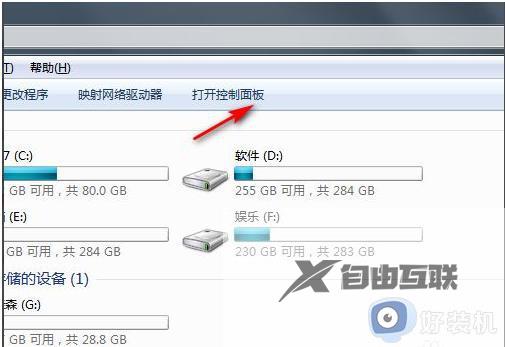
2、然后点击系统和安全进入。
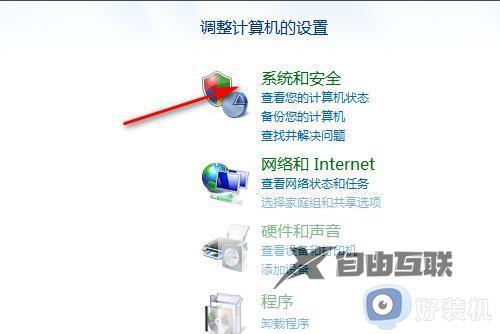
3、点击备份你的电脑。
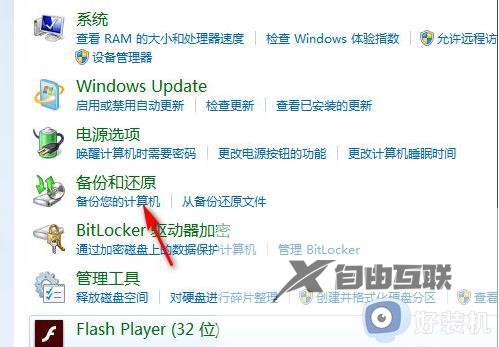
4、备份完初始系统后,有需要恢复出厂设置的话就点击恢复系统设置或计算机。
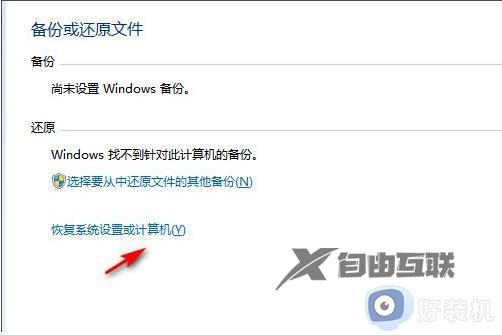
5、最后打开系统还原,等待还原恢复到出厂设置即可。
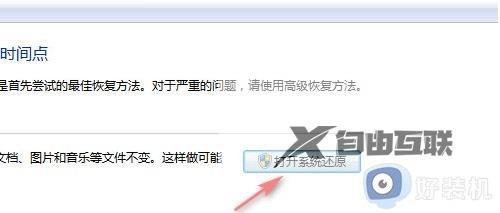
上述就是小编告诉大家的win7电脑系统恢复出厂设置教程了,有需要的用户就可以根据小编的步骤进行操作了,希望能够对大家有所帮助。
